Come sincronizzare CalDAV e CardDAV con Android

Scopri come sincronizzare CalDAV e CardDAV su Android per gestire efficacemente i tuoi dati di calendario e contatti.
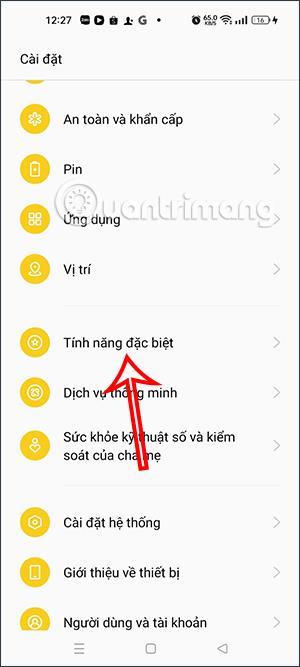
Sui telefoni Oppo è presente una funzione per tradurre lo schermo in diverse lingue, aiutandoti a comprendere rapidamente il contenuto quando leggi i giornali o giochi senza dover installare dizionari o applicazioni di traduzione. Questa è una funzione speciale su alcuni telefoni Oppo e dovremo attivarla manualmente per utilizzare questa funzione. L'articolo seguente ti guiderà a tradurre lo schermo sui telefoni Oppo.
Istruzioni per abilitare la traduzione del sito web sui telefoni Oppo
Passo 1:
Nell'interfaccia del telefono, fare clic su Impostazioni . Successivamente, fai clic su Impostazioni funzioni speciali per vedere le funzionalità. Quindi tocca la funzione Smart Sidebar per apportare modifiche.
La barra laterale intelligente su alcuni telefoni Oppo aprirà altre app come finestre mobili o utilizzerà alcune delle funzionalità estese del telefono.
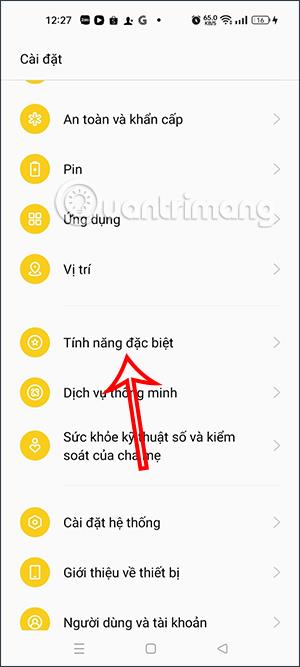
Passo 2:
Per impostazione predefinita, la barra laterale intelligente sui telefoni Oppo non sarà abilitata. Abiliteremo questa barra laterale intelligente per l'uso.
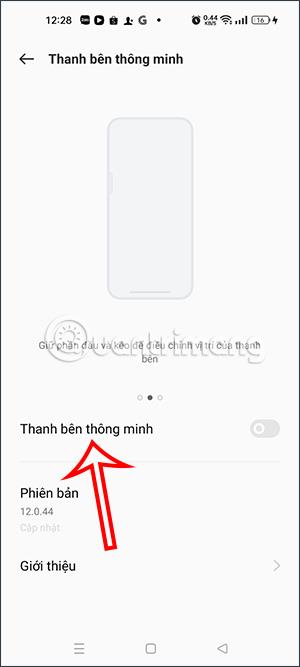

Passaggio 3:
Una volta attivato, il bordo destro dello schermo visualizza una barra bianca opaca che puoi trascinare verso sinistra per visualizzare questa barra dello schermo. Qui vedrai la funzione di traduzione dello schermo per tradurre in qualsiasi lingua il contenuto visualizzato sull'interfaccia dello schermo.
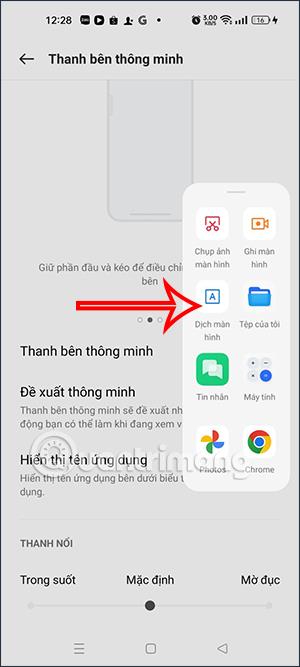
Passaggio 4:
Ora apri un sito web straniero per leggere i giornali o un sito web vietnamita per passare ad un'altra lingua, ad esempio. Trascineremo la barra laterale dal bordo destro a sinistra, quindi selezioneremo la funzione Screen Translate.
Ora visualizza l'interfaccia di Google Lens per scansionare il contenuto visualizzato sullo schermo. Lo strumento riconoscerà qual è la lingua di visualizzazione oppure puoi anche scaricare manualmente la lingua che desideri utilizzare, per le lingue di origine e di destinazione.
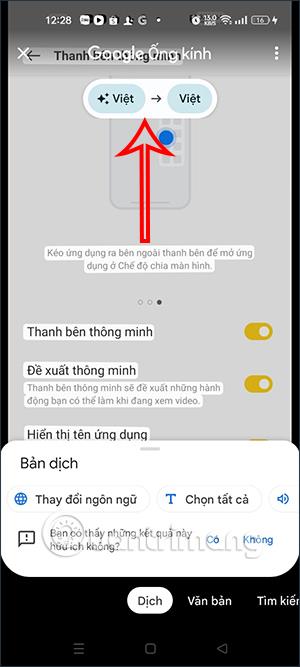
Tocca l'icona della freccia per scaricare la lingua che desideri utilizzare e lo strumento Google Lens tradurrà ciò che appare sullo schermo nella lingua che scegli.
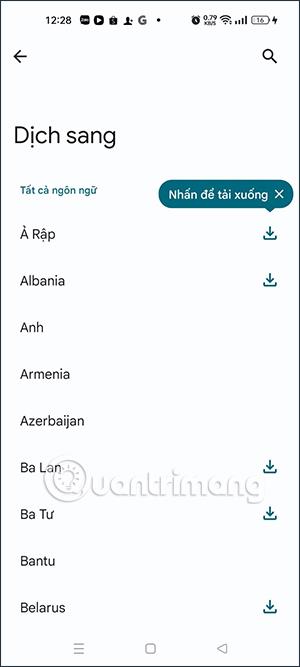
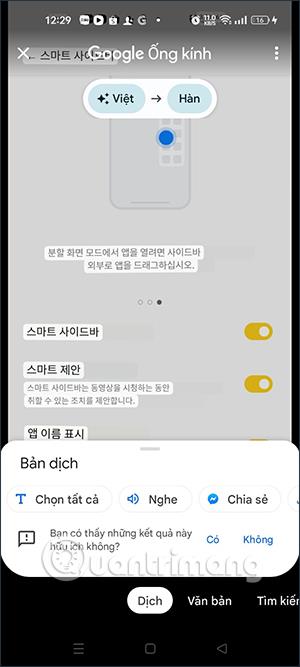
Scopri come sincronizzare CalDAV e CardDAV su Android per gestire efficacemente i tuoi dati di calendario e contatti.
Scopri come accedere agli appunti su Android con Gboard, SwiftKey, e Samsung Keyboard. Ottimizza la tua esperienza di copia e incolla!
Con i dispositivi Android, puoi scaricare facilmente i contenuti Netflix su una scheda SD esterna anziché sulla memoria interna. Impariamo con Quantrimang come convertire i contenuti scaricati su Netflix su una scheda SD.
Scopri come registrare lo schermo sui telefoni OPPO in modo semplice e utile, seguendo questa guida chiara.
Scopri come sfocare i contenuti multitasking sui telefoni Xiaomi per migliorare la sicurezza dell
Scattare foto selfie sui telefoni Xiaomi è una funzionalità disponibile sui telefoni con installata l
Google Instant Apps (noto anche come Google Play o Android Instant Apps) è un metodo efficace per scaricare e utilizzare le app senza installazione completa, migliorando l
Se stai cercando un modo rapido per annotare appunti sul tuo telefono Android, i widget della schermata iniziale sono la soluzione migliore.
Scopri 4 semplici modi per copiare e incollare testo su Android, comprendendo anche funzionalità avanzate e suggerimenti utili.
Ecco i modi per correggere l








